怎么解决电脑卡顿问题?
怎么解决电脑卡顿问题?电脑出现发应迟钝、卡顿的重要原因是后台运行程序过多造成的,比较有效的解决办法,就是将暂时不需要运行的程序给禁用掉就可以有效解决问题。下面就与大家分享一下解决电脑卡顿问题的操作方法。
右击桌面下方的“任务栏”,从弹出的右键菜单中选择“任务管理器”项打开。
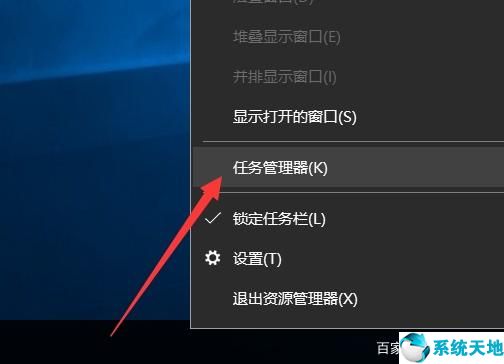
待打开“任务管理器”界面后,切换到“进程”选项卡,点击“CPU”或“内存”属性列表,以实现通过占用内存大小进行排序,之后选中占用内存或CPU资源较大的后台程序,点击“结束任务”按钮即可。
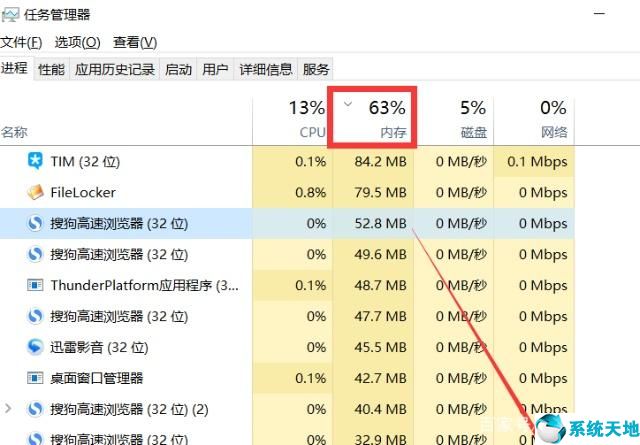
当然,部分后台程序在电脑启动时会一并启动,针对此类程序,我们可以切换到“启动”选项卡,选中相应的无关紧要或不希望随着系统启动的程序,点击“禁用”按钮即可。
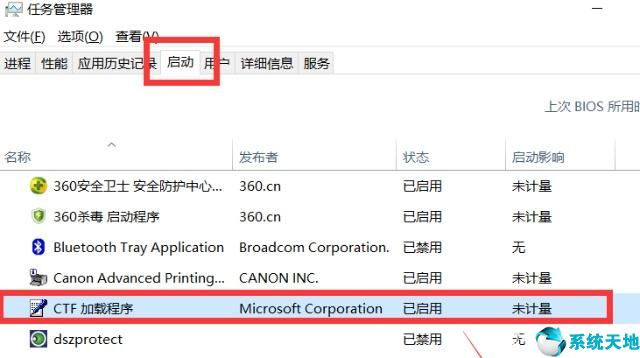
当然,利用以上方法并不能可靠的实现对电脑后台程序的禁止运行操作,针对无法通过以上方法禁止运行的程序我们可以借助大势至电脑文件防泄密软件来实现。大家可以通过百度搜索下载此工具,在其程序主界面中,勾选 “禁止程序运行”项,同时点击“添加/删除”按钮。
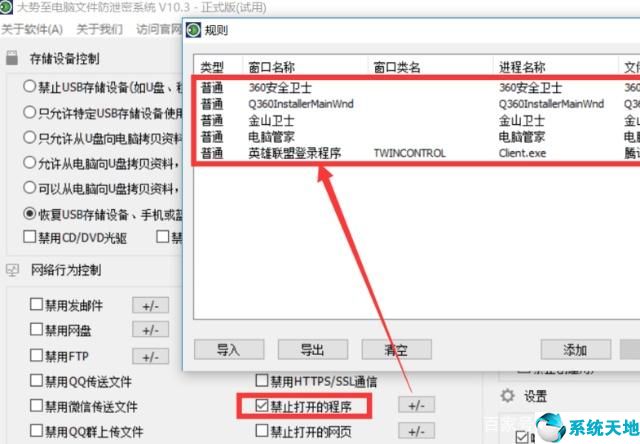
此时将打开“规则”窗口,在此我们可以直接添加想要限制其运行的程序信息,如图所示,点击“添加”按钮,即可通过捕获窗口以获取相关程序信息。
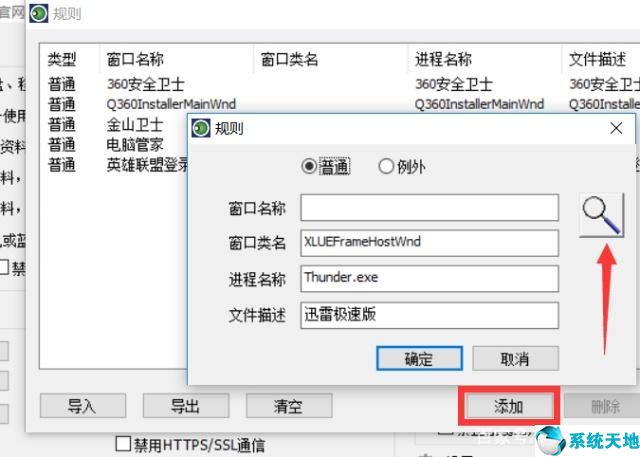
通过拖动“捕捉”工具到相应的后台应用程序界面即可完成获取程序进程等信息操作。之后就可以对其进行禁止运行操作了。
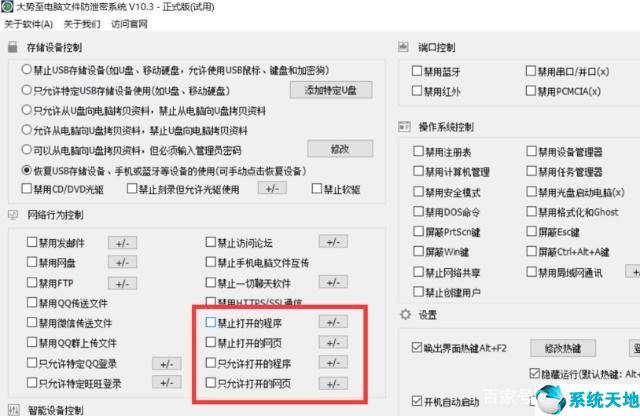
以上就是为您带来的解决电脑卡顿问题的操作方法,希望能够帮助到大家。
本文来源于Win10专业版,转载请注明出处。
右击桌面下方的“任务栏”,从弹出的右键菜单中选择“任务管理器”项打开。
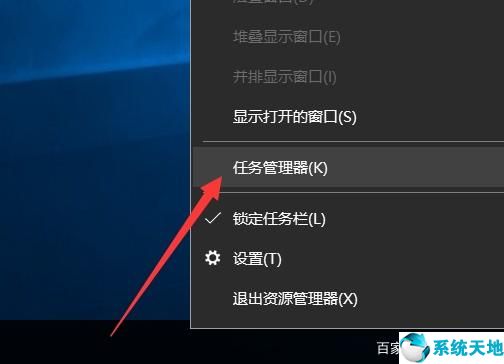
待打开“任务管理器”界面后,切换到“进程”选项卡,点击“CPU”或“内存”属性列表,以实现通过占用内存大小进行排序,之后选中占用内存或CPU资源较大的后台程序,点击“结束任务”按钮即可。
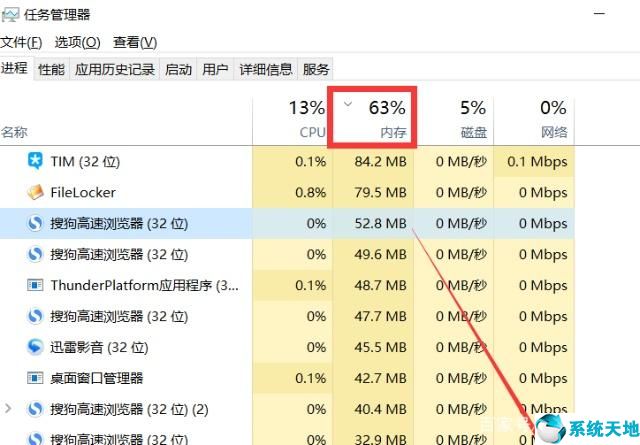
当然,部分后台程序在电脑启动时会一并启动,针对此类程序,我们可以切换到“启动”选项卡,选中相应的无关紧要或不希望随着系统启动的程序,点击“禁用”按钮即可。
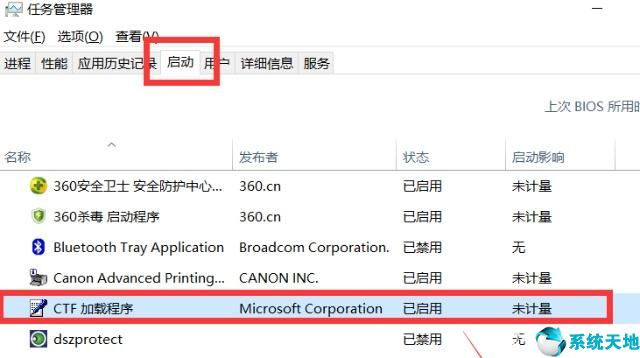
当然,利用以上方法并不能可靠的实现对电脑后台程序的禁止运行操作,针对无法通过以上方法禁止运行的程序我们可以借助大势至电脑文件防泄密软件来实现。大家可以通过百度搜索下载此工具,在其程序主界面中,勾选 “禁止程序运行”项,同时点击“添加/删除”按钮。
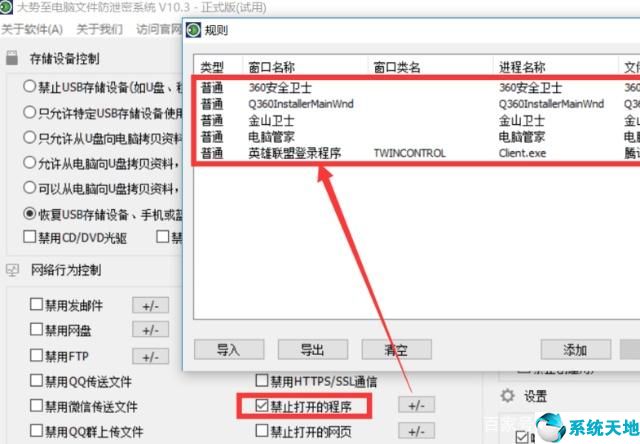
此时将打开“规则”窗口,在此我们可以直接添加想要限制其运行的程序信息,如图所示,点击“添加”按钮,即可通过捕获窗口以获取相关程序信息。
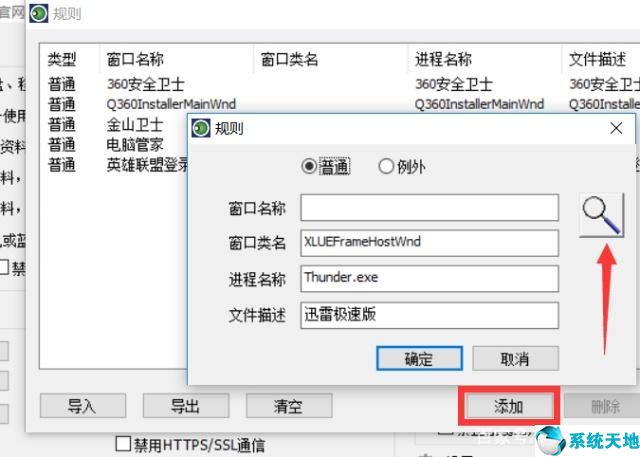
通过拖动“捕捉”工具到相应的后台应用程序界面即可完成获取程序进程等信息操作。之后就可以对其进行禁止运行操作了。
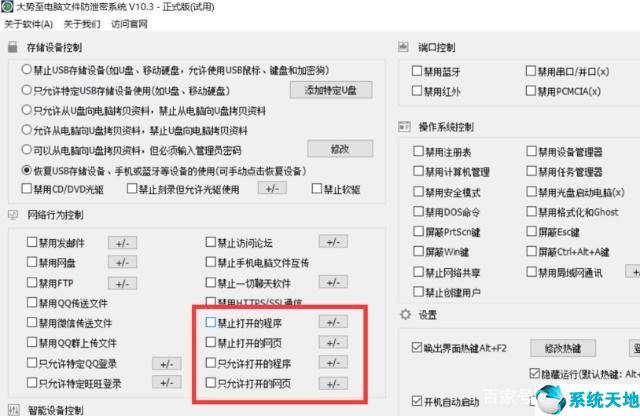
以上就是为您带来的解决电脑卡顿问题的操作方法,希望能够帮助到大家。
本文来源于Win10专业版,转载请注明出处。









 苏公网安备32032202000432
苏公网安备32032202000432